Οδηγός χρήσης Mac
- Καλώς ορίσατε
- Τι νέο υπάρχει στο macOS Sequoia
-
- Σύνδεση στο Διαδίκτυο
- Σύνδεση στον λογαριασμό Apple σας
- Διαμόρφωση του iCloud
- Περιήγηση στον Ιστό
- Προεπισκόπηση αρχείου
- Λήψη στιγμιότυπου οθόνης
- Αλλαγή της φωτεινότητας της οθόνης
- Ρύθμιση της έντασης ήχου
- Χρήση χειρονομιών επιφάνειας αφής και ποντικιού
- Χρήση Touch ID
- Εκτύπωση εγγράφων
- Συντομεύσεις πληκτρολογίου
-
- Εφαρμογές στο Mac
- Άνοιγμα εφαρμογών
- Εργασία με παράθυρα εφαρμογών
- Παράθεση παραθύρων εφαρμογών
- Χρήση εφαρμογών σε πλήρη οθόνη
- Χρήση εφαρμογών στην προβολή Split View
- Χρήση Προσκηνίου
- Λήψη εφαρμογών από το App Store
- Εγκατάσταση και επανεγκατάσταση εφαρμογών από το App Store
- Εγκατάσταση και απεγκατάσταση άλλων εφαρμογών
-
- Αλλαγή Ρυθμίσεων συστήματος
- Επιλογή της εικόνας γραφείου εργασίας
- Προσθήκη και προσαρμογή widget
- Χρήση προφύλαξης οθόνης
- Προσθήκη χρήστη ή ομάδας
- Προσθήκη του email σας και άλλων λογαριασμών
- Αυτοματοποίηση εργασιών με τις Συντομεύσεις
- Δημιουργία memoji
- Αλλαγή της εικόνας εισόδου σας
- Αλλαγή της γλώσσας συστήματος
- Αύξηση του μεγέθους των στοιχείων στην οθόνη σας
-
- Πρώτα βήματα με το Apple Intelligence
- Χρήση εργαλείων συγγραφής
- Χρήση του Apple Intelligence στο Mail
- Χρήση του Apple Intelligence στα Μηνύματα
- Χρήση του Apple Intelligence με το Siri
- Λήψη συνόψεων ιστοσελίδων
- Σύνοψη μιας εγγραφής ήχου
- Δημιουργία πρωτότυπων εικόνων με το Image Playground
- Χρήση του Apple Intelligence στις Φωτογραφίες
- Σύνοψη γνωστοποιήσεων και μείωση περισπασμών
- Χρήση του ChatGPT με το Apple Intelligence
- Apple Intelligence και απόρρητο
- Αποκλεισμός πρόσβασης στις δυνατότητες του Apple Intelligence
-
- Διαμόρφωση συγκέντρωσης όταν θέλετε να επικεντρωθείτε σε κάτι
- Αποκλεισμός αναδυόμενων παραθύρων στο Safari
- Χρήση της Υπαγόρευσης
- Εκτέλεση γρήγορων ενεργειών με τις ενεργές γωνίες
- Αποστολή email
- Αποστολή γραπτών μηνυμάτων
- Πραγματοποίηση κλήσης FaceTime
- Επεξεργασία φωτογραφιών και βίντεο
- Χρήση του Ζωντανού κειμένου για αλληλεπίδραση με κείμενο σε φωτογραφία
- Έναρξη γρήγορης σημείωσης
- Λήψη οδηγιών
-
- Παρουσίαση της Συνέχισης
- Χρήση του AirDrop για αποστολή στοιχείων σε κοντινές συσκευές
- Μεταπομπή εργασιών μεταξύ συσκευών
- Χειρισμός του iPhone από Mac
- Αντιγραφή και επικόλληση μεταξύ συσκευών
- Αναπαραγωγή βίντεο και ήχου μέσω AirPlay
- Πραγματοποίηση ή αποστολή και λήψη κλήσεων και γραπτών μηνυμάτων στο Mac
- Χρήση της διαδικτυακής σύνδεσης του iPhone στο Mac
- Κοινοποίηση συνθηματικού Wi-Fi σε άλλη συσκευή
- Χρήση του iPhone ως κάμερας Ιστού
- Εισαγωγή σκίτσων, φωτογραφιών και σαρώσεων από iPhone ή iPad
- Ξεκλείδωμα του Mac με Apple Watch
- Χρήση του iPad ως δεύτερης οθόνης
- Χρήση ενός πληκτρολογίου και ποντικιού για έλεγχο του Mac και iPad
- Συγχρονισμός μουσικής, βιβλίων και άλλων μεταξύ συσκευών
-
- Διαμόρφωση της Οικογενειακής κοινής χρήσης
- Λήψη προτάσεων για την Οικογενειακή κοινή χρήση
- Προσθέτετε μέλη της οικογένειας σε μια ομάδα Οικογενειακής κοινής χρήσης
- Αφαιρείτε μέλη της οικογένειας από μια ομάδα Οικογενειακής κοινής χρήσης
- Διαχείριση ρυθμίσεων κοινής χρήσης και γονικών ρυθμίσεων
- Κοινή χρήση βιβλιοθήκης Φωτογραφιών
- Συνεργασία σε έργα
- Εύρεση περιεχομένου που έχει κοινοποιηθεί σε εσάς
- Εύρεση της οικογένειας και των φίλων σας
-
- Ελέγξτε τα στοιχεία που κοινοποιείτε
- Διαμόρφωση του Mac σας για να είναι ασφαλές
- Επιτρέψτε στις εφαρμογές να βλέπουν την τοποθεσία του Mac σας
- Χρήση της Ιδιωτικής περιήγησης
- Διατηρήστε ασφαλή τα δεδομένα σας
- Κατανόηση των συνθηματικών
- Αλλαγή ασθενών ή επισφαλών συνθηματικών
- Διατηρήστε ασφαλή τον λογαριασμό Apple σας
- Χρήση της Προστασίας απορρήτου Mail
- Χρήση Σύνδεσης μέσω Apple για εφαρμογές και ιστότοπους
- Εύρεση απολεσμένης συσκευής
- Πόροι για το Mac σας
- Πόροι για τις συσκευές Apple σας
- Πνευματικά δικαιώματα

Κάντε τον δείκτη πιο ορατό σε Mac
Αν δυσκολεύεστε να δείτε ή να ακολουθήσετε τον δείκτη, μπορείτε να αλλάξετε το μέγεθος και το χρώμα του, ώστε να είναι ευκολότερο να εντοπιστεί στην οθόνη.
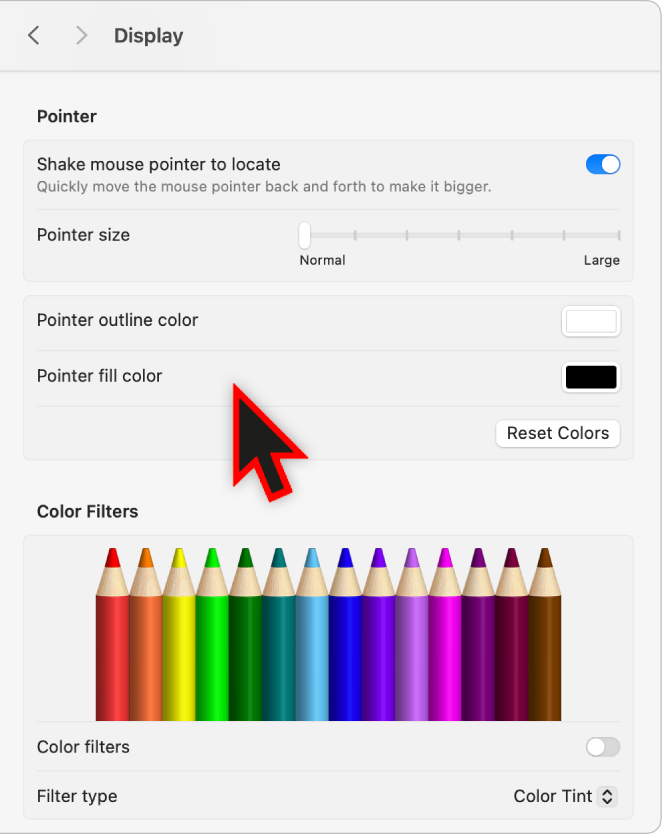
Στο Mac σας, επιλέξτε το μενού Apple

 στην πλαϊνή στήλη, και μετά κάντε κλικ στην «Οθόνη» στα δεξιά. (Ίσως χρειαστεί να κάνετε κύλιση προς τα κάτω.)
στην πλαϊνή στήλη, και μετά κάντε κλικ στην «Οθόνη» στα δεξιά. (Ίσως χρειαστεί να κάνετε κύλιση προς τα κάτω.)Μεταβείτε στο τμήμα «Δείκτης» και μετά καθορίστε οποιαδήποτε από αυτές τις επιλογές:
Ανακίνηση του δείκτη ποντικιού για εντοπισμό: Ενεργοποιήστε αυτήν την επιλογή ώστε ο δείκτης να μεγαλώνει προσωρινά όταν μετακινείτε γρήγορα το δάχτυλό σας στην επιφάνεια αφής ή μετακινείτε γρήγορα το ποντίκι.
Μέγεθος δείκτη: Σύρετε το ρυθμιστικό μέχρι να βρείτε το μέγεθος δείκτη που προτιμάτε.
Χρώμα περιγράμματος δείκτη: Κάντε κλικ στην παλέτα χρωμάτων για να επιλέξετε ένα χρώμα για το περίγραμμα του δείκτη.
Χρώμα γεμίσματος δείκτη: Κάντε κλικ στην παλέτα χρωμάτων για να επιλέξετε ένα χρώμα για το εσωτερικό του περιγράμματος δείκτη.
Επαναφορά χρωμάτων: Χρήση του προεπιλεγμένου χρώματος περιγράμματος δείκτη (λευκό) και χρώματος γεμίσματος (μαύρο).